Pages
Manual de Uso do Pages para Mac
- Conheça o app Pages
- Novidades do Pages 14.0
-
- Alterar a fonte ou o tamanho da fonte
- Definir uma fonte padrão
- Negrito, itálico, sublinhado e tachado
- Alterar a cor do texto
- Adicionar sombra ou contorno ao texto
- Alterar as maiúsculas do texto
- Copiar e colar estilos de texto
- Adicionar um efeito de destaque ao texto
- Formatar hifens, travessões e aspas
-
- Enviar um documento
- Publicar um livro no Apple Books
-
- Introdução à colaboração
- Convidar outras pessoas para colaborar
- Colaborar em um documento compartilhado
- Ver a atividade mais recente em um documento compartilhado
- Alterar os ajustes de um documento compartilhado
- Parar de compartilhar um documento
- Pastas compartilhadas e colaboração
- Usar o Box para colaborar
-
- Usar o iCloud Drive com o Pages
- Exportar um documento para Word, PDF ou outro formato
- Abrir um livro do iBooks Author no Pages
- Reduzir o tamanho de arquivo do documento
- Salvar um documento grande como um arquivo de pacote
- Restaurar uma versão anterior de um documento
- Mover um documento
- Apagar um documento
- Bloquear um documento
- Proteger um documento com uma senha
- Criar e gerenciar modelos personalizados
- Copyright

Adicionar e alinhar texto dentro de uma forma no Pages do Mac
Adicione uma nova forma e comece a digitar ou clique em uma forma existente para selecioná-la e digite.
Se um indicador de recorte
 for exibido (o que significa que há texto demais para mostrar na forma), clique na forma e arraste qualquer quadrado branco até que todo o texto seja exibido.
for exibido (o que significa que há texto demais para mostrar na forma), clique na forma e arraste qualquer quadrado branco até que todo o texto seja exibido.Para alinhar o texto na forma, selecione-a e, na barra lateral Formatar
 , clique na aba Texto. Clique no botão Estilo próximo à parte superior e clique em um dos botões na seção Alinhamento.
, clique na aba Texto. Clique no botão Estilo próximo à parte superior e clique em um dos botões na seção Alinhamento.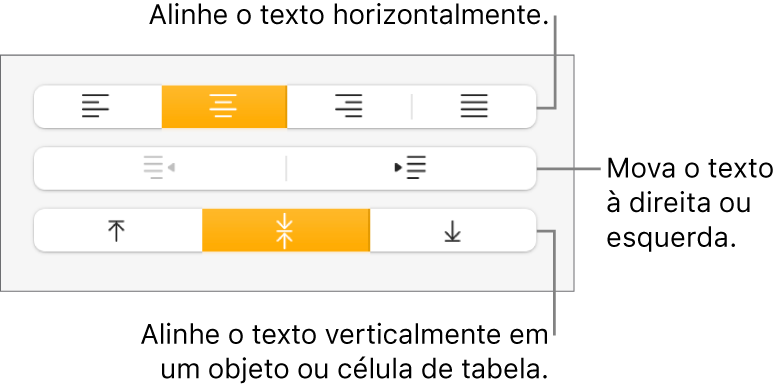
Você também pode colocar um objeto dentro de uma caixa de texto ou forma para que ele apareça alinhado com o texto.
Agradecemos seu comentário.